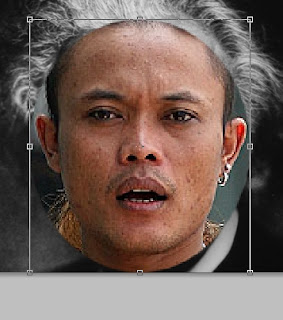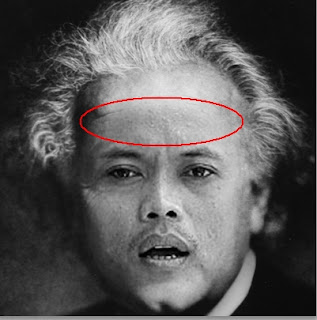Seperti telah diketahui, bahwa flashdisk merupakan media yang paling sering digunakan sebagai penyebar virus, trojan, worm dan lainnya. Termasuk juga MP3, MP4 player, Memory Card dan media berbasis USB lainnya. Salah satu metode untuk mencegah aplikasi otomatis berjalan dari media tersebut adalah mematikan fasilitas autorun windows, baca artikel Disini
Selain itu, antivirus biasanya juga otomatis mendeteksi Autorun yang ada di flashdiks, dan akan mengecek apakah ada virus atau tidak. Tetapi jika ingin cara lain dan lebih mudah untuk melindungi dari virus yang otomatis bisa berjalan dari flashdisk,Mp3/Mp4 player, ipod, MemoryCard (SD, MicroSD, MMC, Memori M2 dan sejenisnya) bisa mencoba freeware Mx One Antivirus

Mx One antivirus merupakan antivirus yang di design khusus untuk melindungi komputer dari virus yang sering menular dari flashdisk dan juga melindungi flashdisk iu sendiri dari berbagai virus, trojan, worm dan lainnya. Tampilannya sangat sederhana, sehingga cukup mudah bagi pengguna awam pun. Fasilitas selengkapnya sebagai berikut :
* Melindungi dari Virus, Trojan, Worm dan lainnya
* Kompatibel dengan antivirus lainnya, seperti NOD32, Kaspersky, BitDefender, AVG, Norton dan lainnya
* Realtime protection
* System “Check and Block” yang akan menetralkan semua virus yang akan menginfeksi media yang digunakan (seperti flashdisk), ketika dipasang di komputer yang terinfeksi virus, bahkan yang belum dikenal
* Fasilitas “Guardian” untuk melindungi PC dari virus yang akan dijalankan dari flashdisk
* Melindungi dari virus yang tidak dikenal dengan sistem “Check and Block”
* Ukuran yang sangat kecil, hanya memerlukan sekitar 1 MB space
* 100% Gratis
Mx One antivirus bisa di install di PC dan di flashdisk. Hanya saja ketika di install di flashdisk sepertinya kurang banyak bermanfaat, terutama ketika fasilitas autorun dimatikan. Tetapi jika di install di PC cukup membantu dan bermanfaat. Ketika saya mencoba memasukkan flashdisk yang tidak ada virusnya (bersih), maka mx one menampilkan bahwa flashdisk clean. Seperti berikut :

MX One antivirus juga menyediakan update, baik secara online maupun offline. Antivirus ini berasal dari Perancis (Mexico), Tetapi keterangan cara update disertakan dengan bahasa Perancis. Website resmi dan keterangannya sebagian dalam bahasa Perancis (Mexico)
Cara Update Manual :
Download file update dari alamat yang ada dibawah. Kemudian, setelah selesai, ikuti langkah berikut :
1. Buka file yang ada dalam zip
2. Di Icon Mx One yang ada di sistem tray (pojok kanan bawah), klik dan pilih “Open Guardian”
3. Pada bagian Update pilih tombol Update Offline kemudian cari file *.mou (MxOneGuardianUpdate.mou) dari yang ada di file update
4. Setelah itu antivirus akan diupdate
Perlu diingat bahwa antivirus ini jika di install di PC khusus untuk melindungi penyebaran atau menular-nya virus dari media seperti flashdisk, SD, MicroSD, MP3/MP4 player dan media sejenisnya. Jadi tidak memproteksi sepenuhnya dari virus di PC .
Informasi Download :
Download ( 1 MB )
Download Update ( 270 KB )
Kunjungi Websitenya di sini http://www.mxone.net/en/
Sumber :
http://ebsoft.web.id/2007/05/03/mencegah-virus-menular-melalui-flashdisk/
TERIMA KASIH TELAH MEMBACANYA,,,,,,SEMOGA BERMANFAAT ^^
Pembaca yang baik adalah pembaca yang meninggalkan komentar setelah membaca... ^.^
>>>SILAHKAN BERKOMENTAR<<<
Silahkan COPY vs PASTE artikel di blog ini, tapi bawa juga LINK saya. http://noviapriandewi.blogspot.com/ Follow Me at twetter@Novi_priell




![[Image: mdma.png]](https://blogger.googleusercontent.com/img/b/R29vZ2xl/AVvXsEijdPPNjiAhyphenhyphenWOg6EleGnnG3DFS-aKdkeD6I_yDGTT2HcicLBYaKS_VqOWIoGL6SGIUS6jh8wLLJMBiCDxjc3q0guWgyg8uhG6U-jEyrU7AWtmOtDV7yM89JLlkplU92UJ3HKyAkNYKoBY/s1600/mdma.png)